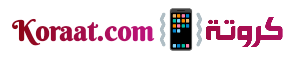محتوي المقال
للقيام النسخ الاحتياطي الروبوت على جهاز الكمبيوتر إنها عادة ضرورية لمن يريد حماية بياناته في حالة فقد أو سرقة أو حتى كسر هاتفه الخلوي. هذا لأنه يمكنك من خلاله نقل جميع المعلومات إلى الكمبيوتر ، وبالتالي ، سيتم تخزينها دون الحاجة إلى الهاتف الخلوي.
من المهم التأكيد على أن الهاتف المحمول في الوقت الحاضر هو مخزن كبير للبيانات الشخصية وحتى المهنية. لذلك ، بالنسبة للعديد من الأشخاص ، فإن فقدان الوصول إليها يعني ضررًا عاطفيًا وماليًا حقيقيًا.
لسوء الحظ ، كل المنتجات محدودة. لذلك ، قد يتوقف الجهاز فجأة عن العمل. باختصار ، لجميع الأسباب المذكورة ، يحتاج أي شخص يريد الحذر من المشاكل المستقبلية إلى معرفة كيفية القيام بـ النسخ الاحتياطي الروبوت على جهاز الكمبيوتر.
ما هي النسخة الاحتياطية؟
إن معرفة الأهمية لا يعني بالضرورة أن تكون على دراية بما تعنيه وظيفتك. لذلك ، في حالة عدم معرفتك ، فإن النسخ الاحتياطي يعني النسخ الاحتياطي. أي أنه يقوم حرفيًا بنسخ البيانات وحفظها في موقع مختلف عن المصدر.
في الماضي ، كان هذا الإجراء يستخدم فقط لبيانات الكمبيوتر. ومع ذلك ، مع تقدم التكنولوجيا ، تم استبدال الكمبيوتر بالهاتف الخلوي. حتى مع الأجهزة الحديثة والقوية بشكل متزايد ، فإن الاتجاه السائد هو تكثيف هذا أكثر.
ما أنواع الملفات التي يمكن نسخها احتياطيًا؟
يمكن إجراء النسخ الاحتياطي بأي نوع من الملفات مثل الصور ومقاطع الفيديو والمستندات والمحادثات وغيرها. وهذا يعني أنه يمكنك عمليا حفظ كل شيء على هاتفك.
ومن الجدير بالذكر أيضًا أنه بالنسبة لـ النسخ الاحتياطي الروبوت على جهاز الكمبيوتر العمل ، يحتاج الكمبيوتر إلى ذاكرة خالية. لذلك ، تحقق دائمًا من المساحة الخالية على جهاز الكمبيوتر الخاص بك قبل بدء عملية نقل البيانات.
كيفية انشاء نسخة احتياطية من موبايل Android على جهاز الكمبيوتر؟
يعد الاحتفاظ بنسخة احتياطية من Android على جهاز الكمبيوتر أبسط مما يبدو! لذلك ، دون مزيد من اللغط ، للقيام بالعملية ، سيتعين عليك اتباع الخطوة بخطوة التي سيتم إعلامك بها:
- قم بتوصيل جهاز Android عبر USB بجهاز الكمبيوتر ؛
- انقر اعلي خيار “نقل الملفات” الموجود ب شاشة الهاتف المحمول ؛
- اضغط على الزر الذي يقول “تخزين داخلي مشترك” من خلال جهاز الكمبيوتر ؛
- انسخ البيانات التي تريدها والصقها في مجلد ما على جهاز الكمبيوتر الخاص بك.
نصيحة جيدة هي إنشاء مجلد فريد لبيانات هاتفك الخلوي المحفوظة. بهذه الطريقة ، لن تخلط بين بيانات هاتفك الخلوي والمحتوى الآخر الذي تم حفظه.
هل توجد طريقة لنقل البيانات عبر التطبيق؟
كما قيل ، من الممكن للغاية نقل البيانات من الهاتف الخلوي إلى الكمبيوتر مباشرة. ومع ذلك ، يمكن أن يكون هذا العمل شاقًا ومرهقًا بعض الشيء ، حيث سيتعين عليك تحديد ملف تلو الآخر من الهاتف الخلوي.
لحل هذه المشكلة ، تم إنشاء تطبيقات يمكنها القيام بامتداد النسخ الاحتياطي الروبوت على جهاز الكمبيوتر بسهولة. ومع ذلك ، نظرًا لوجود العديد من الخيارات في السوق ، فمن الشائع أن تساورك الشكوك حول الخيار الأفضل.
الجدير بالذكر أن أفضل تطبيق لنقل البيانات حاليًا هو موبايل ترانس. هذا لأنه سهل الاستخدام وآمن وسريع جدًا. وبهذه الطريقة يفي بالركائز الثلاث الضرورية لتلبية حاجته.
كيفية عمل نسخة احتياطية من Android على جهاز الكمبيوتر باستخدام MobileTrans؟
بادئ ذي بدء ، سيكون عليك تثبيت MobileTrans على جهاز الكمبيوتر. ومع ذلك ، من المهم معرفة أنه متوافق فقط مع Windows أو MAC. بالإضافة إلى ذلك ، سوف تحتاج إلى اتباع بعض الخطوات ، مثل:
- قم بتوصيل Android بالكمبيوتر ؛
- حدد الملف الذي تريد حفظه ؛
- انقر فوق الزر ابدأ.
إذا كنت تنوي حفظ بيانات WhatsApp فقط ، فسيتعين عليك الوصول إلى إعداداته ، ثم تغيير إعداد النسخ الاحتياطي السحابي إلى محلي. ثم قم بنفس العملية المذكورة أعلاه.
ما الاحتياطات التي يجب علي اتخاذها عند عمل نسخة احتياطية في MobileTrans؟
بمجرد بدء عملية النسخ الاحتياطي ، سيقوم MobileTrans بتحميل شريط على الشاشة. في هذه الحالة ، لن تتمكن من فصل الجهاز إلا عندما يكون لونه أخضر تمامًا.
عامل مهم آخر هو التحقق من الملفات عند انتهاء العملية. هذا لأنه ، على الرغم من أن MobileTrans مشار إليه بشكل كبير للقيام بامتداد نسخة احتياطية من android على جهاز الكمبيوتر ، مثل أي نظام ، يمكن أن يفشل. لذلك تحقق دائمًا من أن جميع البيانات التي حددتها قد تم نقلها بالفعل.
هل يعمل MobileTrans مع WhatsApp للأعمال؟
نظرًا لأنها أداة يتم استخدامها بشكل متزايد ، ونتيجة لذلك ، تخزن البيانات الشخصية للعملاء والبائعين ، أصبحت MobileTrans ، التي تفكر في إرضاء العملاء ، بارعة في WhatsApp للأعمال.
من الناحية العملية ، إذا كنت ستغير جهازك ولا تريد أن تفقد بياناتك ، فقم فقط بامتداد النسخ الاحتياطي الروبوت على جهاز الكمبيوتر من أعمال WhatsApp الخاصة بك. بالإضافة إلى ذلك ، تجدر الإشارة إلى أن العملية هي نفسها تمامًا كما تم الإبلاغ عنها مسبقًا.
هل MobileTrans مجاني؟
النسخة التجريبية من Mobile Trans مجانية تمامًا. ومع ذلك ، فإنه لا يحتوي على جميع الوظائف التي يمتلكها التطبيق. وبالتالي ، إذا كنت تريد شيئًا أكثر اكتمالاً ، فسيتعين عليك استثمار مبلغ 149.99 ريالاً برازيليًا.
تذكر أن جميع القيم المبلغ عنها سنوية. أي أنك ستدفع مرة واحدة فقط ، ولكن يمكنك استخدامها على مدار العام. من المهم توضيح أن هذه القيمة رمزية للغاية عند مقارنتها بوظائف التطبيق.
توفر MobileTrans التطبيق العملي والدقة والرشاقة. وبالتالي ، بنقرة واحدة فقط ، ستتمكن من حفظ جميع بياناتك ، وبالتالي راحة البال التي لن تفقدها ، في حالة حدوث أي حدث غير متوقع.
ما هي الاحتياطات العامة التي يجب اتخاذها عند نقل ملف؟
إلى نقل الملفات من الهاتف المحمول إلى جهاز الكمبيوتر، تجنب القيام بهذه العملية على جهاز كمبيوتر ليس شخصيًا أو شخصًا تثق به. هذا لأنه ، حتى إذا قمت بحذفه لاحقًا ، يمكن استرداد معلوماتك. لذلك ، يمكن أن ينتهي بهم الأمر أن يقرؤوا من قبل الأشخاص الخطأ. انتبه أيضًا إلى النقاط الأخرى:
- حاول نقل البيانات المحفوظة إلى محرك أقراص فلاش أو HD خارجي ؛
- لا تطلب المساعدة من شخص غريب.
- تأكد من شحن هاتفك قبل بدء عمليات النقل.
ستضمن جميع النقاط التي تمت تغطيتها أنه يمكنك القيام بـ النسخ الاحتياطي الروبوت على جهاز الكمبيوتر بكل أمان وكفاءة! لذلك عليك دائمًا الانتباه إليها بشكل خاص عندما يكون ذلك ممكنًا.